机顶盒安装调试流程
网络机顶盒安装步骤和使用方法

网络机顶盒安装步骤和使用方法网络机顶盒是一种能够通过网络接收电视节目和视频内容的设备,它可以让用户在电视上观看各种网络视频、点播电影、直播节目等,同时还可以通过下载App 来享受更多的娱乐内容。
接下来,我们将为大家介绍网络机顶盒的安装步骤和使用方法。
首先,准备工作。
在安装网络机顶盒之前,我们需要准备好一台电视、一个HDMI线缆、一个无线网络路由器和一个电源适配器。
确保电视和网络机顶盒之间的连接线路畅通无阻,网络信号稳定。
接着,连接设备。
首先,将HDMI线缆的一端连接到网络机顶盒的HDMI接口上,另一端连接到电视的HDMI接口上。
然后,将网络机顶盒的电源适配器插入电源插座,并将电源线连接到网络机顶盒上。
最后,将无线网络路由器的信号线连接到网络机顶盒的网络接口上。
然后,开机设置。
按下网络机顶盒的电源按钮,等待片刻,屏幕上将会显示出网络机顶盒的开机界面。
按照屏幕上的提示,选择好语言、时区等设置项,然后点击“确认”按钮,等待系统自动完成设置。
接下来,连接网络。
在开机设置完成后,进入网络设置界面,选择“无线网络连接”,输入无线网络名称和密码,点击“连接”按钮,等待网络连接成功。
如果您的网络环境不支持无线连接,也可以选择有线网络连接,使用网线连接到路由器上即可。
最后,享受娱乐。
网络机顶盒安装完成后,您可以通过遥控器来操作,选择您喜欢的视频App,如腾讯视频、爱奇艺、优酷等,观看各种热门电视剧、电影、综艺节目。
您还可以通过网络机顶盒上的应用商店下载更多的应用程序,如游戏、教育类App等,满足您的各种需求。
在使用过程中,您还可以通过遥控器上的导航按键来浏览各种视频内容,通过“点播”、“直播”等功能来享受不同类型的节目。
同时,您还可以通过遥控器上的语音功能来进行语音搜索,快速找到您想观看的内容。
总之,网络机顶盒的安装步骤并不复杂,只需按照上述步骤进行操作,您就可以轻松享受到丰富多彩的网络视频内容。
希望本文能够帮助到您,祝您使用愉快!。
数字电视整转中机顶盒的安装与调试
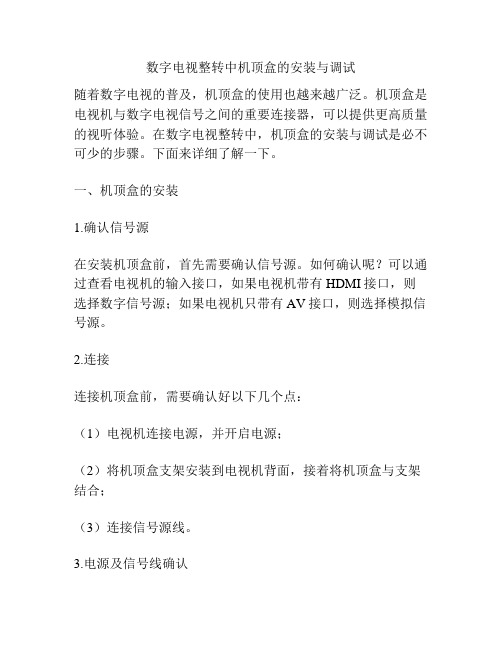
数字电视整转中机顶盒的安装与调试随着数字电视的普及,机顶盒的使用也越来越广泛。
机顶盒是电视机与数字电视信号之间的重要连接器,可以提供更高质量的视听体验。
在数字电视整转中,机顶盒的安装与调试是必不可少的步骤。
下面来详细了解一下。
一、机顶盒的安装1.确认信号源在安装机顶盒前,首先需要确认信号源。
如何确认呢?可以通过查看电视机的输入接口,如果电视机带有HDMI接口,则选择数字信号源;如果电视机只带有AV接口,则选择模拟信号源。
2.连接连接机顶盒前,需要确认好以下几个点:(1)电视机连接电源,并开启电源;(2)将机顶盒支架安装到电视机背面,接着将机顶盒与支架结合;(3)连接信号源线。
3.电源及信号线确认连接好电源和信号线后,需要确认是否有信号源(数字电视极其信号强度,模拟电视极其频道)。
如果没有信号源,需要调整天线方向或增加信号放大器等设备,增强信号源强度。
二、机顶盒的调试1.扫描信道将机顶盒开启,然后进入设置菜单,选择扫描信道。
这是数字电视整转中最重要的一步。
机顶盒扫描信道后,会自动搜寻到可用的频道并进行保存。
扫描完后,需要点击确定或完成,保存设置。
2.图像与音频效果调整调整后,通过电视遥控器或机顶盒遥控器,可以调整图像的效果。
需要注意的是,不同电视机图像的调整方法可能不同,但基本上需要调整的参数有:对比度、饱和度、亮度、色度等参数。
对于音频效果调整,可以通过机顶盒遥控器的设置菜单进行调整。
如:音量大小、声道等参数。
以上就是机顶盒的安装与调试方法,希望能对大家有所帮助。
总体来说,安装和调试机顶盒并不是一件很困难的事情,只要按照以上几步操作,就可以顺利完成。
电视机顶盒安装方法
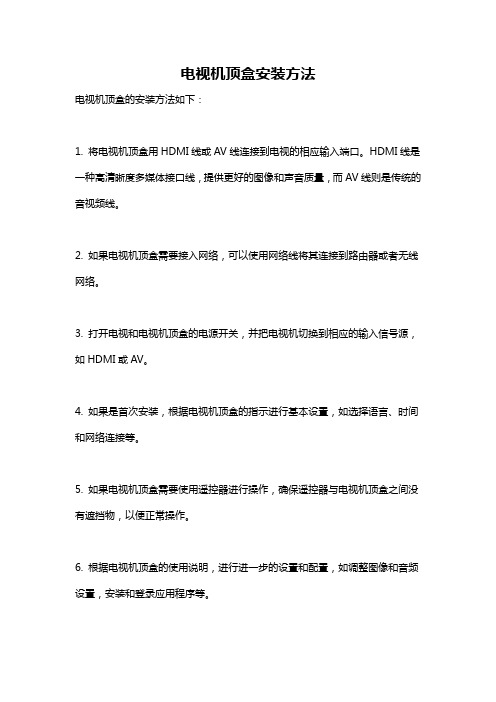
电视机顶盒安装方法
电视机顶盒的安装方法如下:
1. 将电视机顶盒用HDMI线或AV线连接到电视的相应输入端口。
HDMI线是一种高清晰度多媒体接口线,提供更好的图像和声音质量,而AV线则是传统的音视频线。
2. 如果电视机顶盒需要接入网络,可以使用网络线将其连接到路由器或者无线网络。
3. 打开电视和电视机顶盒的电源开关,并把电视机切换到相应的输入信号源,如HDMI或AV。
4. 如果是首次安装,根据电视机顶盒的指示进行基本设置,如选择语言、时间和网络连接等。
5. 如果电视机顶盒需要使用遥控器进行操作,确保遥控器与电视机顶盒之间没有遮挡物,以便正常操作。
6. 根据电视机顶盒的使用说明,进行进一步的设置和配置,如调整图像和音频设置,安装和登录应用程序等。
7. 最后,根据需要选择和订阅不同的电视频道或服务,开始观看电视节目或视频内容。
以上是一般电视机顶盒的安装方法,具体的步骤可能会根据不同的品牌和型号有所差异,建议在安装前参考相应的说明书或向厂家咨询。
机顶盒调节技巧
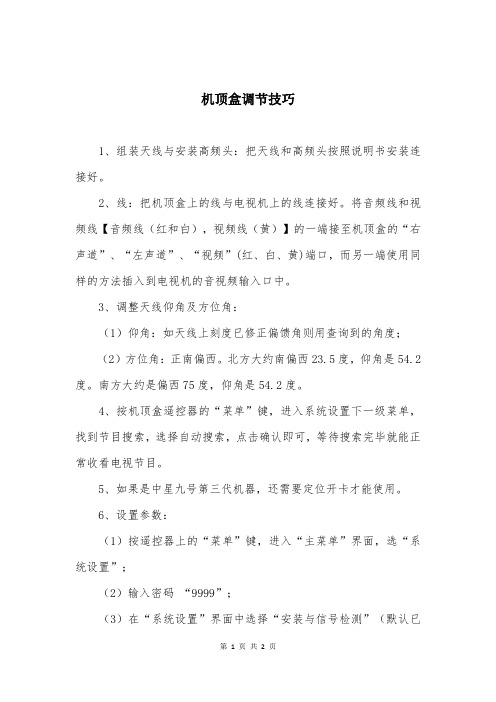
机顶盒调节技巧1、组装天线与安装高频头:把天线和高频头按照说明书安装连接好。
2、线:把机顶盒上的线与电视机上的线连接好。
将音频线和视频线【音频线(红和白),视频线(黄)】的一端接至机顶盒的“右声道”、“左声道”、“视频”(红、白、黄)端口,而另一端使用同样的方法插入到电视机的音视频输入口中。
3、调整天线仰角及方位角:(1)仰角:如天线上刻度已修正偏馈角则用查询到的角度;(2)方位角:正南偏西。
北方大约南偏西23.5度,仰角是54.2度。
南方大约是偏西75度,仰角是54.2度。
4、按机顶盒遥控器的“菜单”键,进入系统设置下一级菜单,找到节目搜索,选择自动搜索,点击确认即可,等待搜索完毕就能正常收看电视节目。
5、如果是中星九号第三代机器,还需要定位开卡才能使用。
6、设置参数:(1)按遥控器上的“菜单”键,进入“主菜单”界面,选“系统设置”;(2)输入密码“9999”;(3)在“系统设置”界面中选择“安装与信号检测”(默认已经选择),按遥控器的“确认”键两次。
站在卫星天线的后面,让卫星天线的正面从正南向卫星方向慢慢转动的(建议转动的速度慢于手表秒针的速度)。
转动的过程中要时刻盯着电视机上卫星接收机调试界面中“信号强度”和“信号质量”变化情况指示信号变为绿色的时候停止动作,说明已经初步找准卫星并锁住卫星信号;(4)网络连接设置。
IP设置:114.251.156.067,端口设置:4567或04567;(5)区域编码设置为本地身份证号前六位;(6)关闭机顶盒电源,插入移动电话卡和智能卡,再开机;(7)选择系统设置中“基站信息”,按确认;(8)等待卫星机自动搜索移动基站信息,根据基站信号强度,会自动列出基站信息;(9)等待基站信息弹出,电视上出现扫描到的基站信息,点橙色按钮”存储确认”;(10)在频道画面弹出“智能卡未开卡,是否安装,选确认进行安装,选返回播放免费节目”对话框,按“确认”键开通并安装;(11)稍后自动弹出信息框提示“发送成功”,退出菜单后,画面右上角提示“安装过程中,请等待…”,2-3分钟后画面会自动弹出“安装成功”,如为弹出此信息,请在耐心等待10分钟左右;(12)稍后自动播放节目,授权完成,就能正常观看电视了。
电视机顶盒安装说明书

电视机顶盒安装说明书一、产品概述本产品为电视机顶盒,通过连接电视机,实现对数字电视节目的接收和播放功能。
为了正确安装和使用本产品,请仔细阅读以下说明。
二、安装准备1. 确保您已购买并获得一台电视机顶盒,以及配套的电源适配器、遥控器和连接线。
2. 在安装前,请确保您已经连接好了电视机,并保持其通电状态。
三、连接电视机顶盒1. 将电源适配器插入电视机顶盒的电源接口。
2. 将一端插入电视机顶盒的AV/HDMI接口,另一端连接到电视机的相应接口。
根据您电视机的接口类型,可以选择使用HDMI、AV或者其他类型的连接线。
3. 确保所有连接稳固并紧密。
四、开机与设置1. 将电视机顶盒的电源适配器插入电源插座,并打开电视机的电源开关。
2. 按下电视机顶盒遥控器上的电源按钮,开启电视机顶盒。
3. 随后,您将看到电视机顶盒的初始设置界面,按照屏幕上的指引进行必要设置,例如选择语言、地区和网络连接等。
五、信号调试与节目搜索1. 在设置完毕后,进入电视机顶盒的主界面。
在主界面中,您可以通过遥控器上的按键或者手势操作,访问不同的功能区域。
2. 根据您的需求和实际情况,选择节目搜索功能,电视机顶盒将开始自动搜索可接收的数字电视信号,并存储到设备中。
3. 完成信号搜索后,您可以通过电视机顶盒的电视节目列表,选择您喜欢的节目进行观看和播放。
六、高级设置与应用下载1. 除了基本的节目搜索和播放功能,电视机顶盒还提供了一些高级的设置选项,例如音频和视频参数的调整,以及网络设置等。
您可以根据需要,进入对应的设置界面进行个性化的设置。
2. 某些电视机顶盒还支持应用下载功能,您可以通过网络连接,下载并安装一些适合您需求的应用程序,如视频点播、游戏娱乐等。
3. 一旦您下载并安装了新的应用程序,您可以从主界面或者应用列表中,打开并使用它们。
七、使用注意事项1. 在使用电视机顶盒时,请遵守国家和地区的相关法律法规,并尊重版权,不要进行盗版、破解等任何违法活动。
电视机顶盒的调试步骤

电视机顶盒的调试步骤1.连接电视和机顶盒:首先,将电视和机顶盒通过HDMI线缆连接起来。
确保HDMI线缆的两端都牢固插入,并且与电视和机顶盒的接口一致。
2.连接电源:将机顶盒的电源适配器插入电源插座,并将其另一端连接到机顶盒的电源接口。
然后,打开电视和机顶盒的电源开关,确保它们都正常供电。
3.设置电视输入源:使用电视遥控器上的输入源按钮,选择与机顶盒连接的HDMI输入源。
如果电视有多个HDMI接口,确保选择正确的输入源。
4.打开机顶盒:使用机顶盒的遥控器,按下电源按钮打开机顶盒。
待机顶盒启动完成后,屏幕上会显示机顶盒的主菜单或设置界面。
6.扫描电视频道:有些机顶盒需要进行电视频道的扫描,以便接收来自有线电视或卫星信号的电视节目。
在机顶盒的设置界面中,选择"自动扫描"或"自动配置"选项,然后等待机顶盒自动扫描并保存电视频道。
7.设置显示分辨率:根据你的电视型号和个人喜好,可以在机顶盒的设置界面中调整显示分辨率。
通常,高清电视机的分辨率为1920x1080像素,如果你的电视支持4K分辨率,也可以选择更高的分辨率。
8.声音设置:在机顶盒的设置界面中,选择音频选项,进行声音设置。
你可以选择立体声、环绕声或其他音效模式,并调节音量、低音和高音等参数。
9. 安装应用程序:一些机顶盒支持第三方应用程序的安装,如Youtube、Netflix等。
在机顶盒的应用商店或设置界面中,选择你想要安装的应用程序,并按照提示进行安装。
10.更新固件:机顶盒厂商经常发行固件更新,以修复错误、增加新功能或提升性能。
在机顶盒的设置界面中,找到固件更新选项,并按照提示更新固件。
11.调试和故障排除:如果你在使用过程中遇到任何问题,如画面模糊、声音异常或无法连接到网络等,可以尝试重新启动机顶盒、检查连接线是否松动、重新设置网络连接或进行其他故障排除步骤。
总的来说,电视机顶盒的调试步骤包括连接电视和机顶盒、设置输入源、打开机顶盒、连接网络、扫描电视频道、设置显示分辨率、声音设置、安装应用程序、更新固件等。
机顶盒电视设置方法
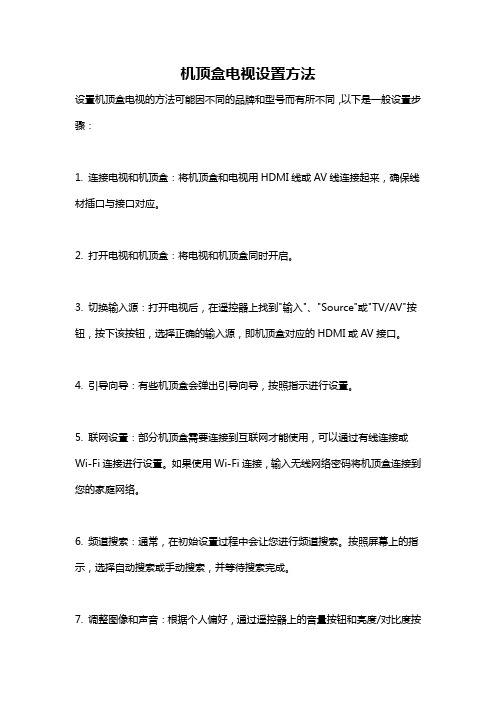
机顶盒电视设置方法
设置机顶盒电视的方法可能因不同的品牌和型号而有所不同,以下是一般设置步骤:
1. 连接电视和机顶盒:将机顶盒和电视用HDMI线或AV线连接起来,确保线材插口与接口对应。
2. 打开电视和机顶盒:将电视和机顶盒同时开启。
3. 切换输入源:打开电视后,在遥控器上找到"输入"、"Source"或"TV/AV"按钮,按下该按钮,选择正确的输入源,即机顶盒对应的HDMI或AV接口。
4. 引导向导:有些机顶盒会弹出引导向导,按照指示进行设置。
5. 联网设置:部分机顶盒需要连接到互联网才能使用,可以通过有线连接或Wi-Fi连接进行设置。
如果使用Wi-Fi连接,输入无线网络密码将机顶盒连接到您的家庭网络。
6. 频道搜索:通常,在初始设置过程中会让您进行频道搜索。
按照屏幕上的指示,选择自动搜索或手动搜索,并等待搜索完成。
7. 调整图像和声音:根据个人偏好,通过遥控器上的音量按钮和亮度/对比度按
钮调整图像和声音。
8. 其他设置:根据需要进行其他设置,例如时区、画面模式、字幕等。
以上是一般的机顶盒电视设置方法,对于具体的机顶盒品牌和型号,可以参考使用手册或在网上搜索相关设置指南。
户户通机顶盒安装教程
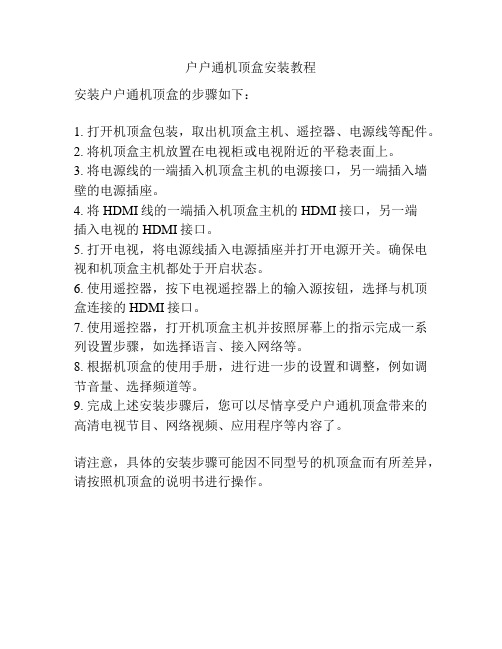
户户通机顶盒安装教程
安装户户通机顶盒的步骤如下:
1. 打开机顶盒包装,取出机顶盒主机、遥控器、电源线等配件。
2. 将机顶盒主机放置在电视柜或电视附近的平稳表面上。
3. 将电源线的一端插入机顶盒主机的电源接口,另一端插入墙壁的电源插座。
4. 将HDMI线的一端插入机顶盒主机的HDMI接口,另一端
插入电视的HDMI接口。
5. 打开电视,将电源线插入电源插座并打开电源开关。
确保电视和机顶盒主机都处于开启状态。
6. 使用遥控器,按下电视遥控器上的输入源按钮,选择与机顶盒连接的HDMI接口。
7. 使用遥控器,打开机顶盒主机并按照屏幕上的指示完成一系列设置步骤,如选择语言、接入网络等。
8. 根据机顶盒的使用手册,进行进一步的设置和调整,例如调节音量、选择频道等。
9. 完成上述安装步骤后,您可以尽情享受户户通机顶盒带来的高清电视节目、网络视频、应用程序等内容了。
请注意,具体的安装步骤可能因不同型号的机顶盒而有所差异,请按照机顶盒的说明书进行操作。
如何正确设置和调整地面广播机顶盒

如何正确设置和调整地面广播机顶盒地面广播机顶盒是一种用于接收和播放数字地面电视信号的设备。
它通过将电视信号转换为可视化内容,使用户能够在电视上观看各种节目和频道。
如何正确设置和调整地面广播机顶盒,使其运行流畅、画面清晰,是许多用户关心的问题。
以下是一些简单的步骤和建议,以帮助您正确地设置和调整地面广播机顶盒。
1. 安装机顶盒首先,确保地面广播机顶盒已连接到电视和电源。
将电视的天线输入端连接到机顶盒的天线输出端。
然后,使用HDMI线缆将机顶盒的HDMI输出端连接到电视的HDMI输入端。
将机顶盒插头插入墙壁插座,确保有稳定的电源供应。
2. 打开电视和机顶盒打开电视和机顶盒,在电视上选择正确的输入源。
通常,电视的遥控器上会有一个"Input"或"Source"按钮,通过按下此按钮,选择正确的输入源(HDMI)。
3. 配置机顶盒一旦将电视设置为正确的输入源,您将看到地面广播机顶盒的启动屏幕。
按照屏幕上的指示,完成语言、地区和日期/时间等设置。
在这些设置中,确保正确选择您所在地区的信号类型,以确保收到适当的信号。
4. 扫描频道在完成配置后,机顶盒将要求您进行频道扫描。
频道扫描会自动搜索并保存可用的地面数字电视信号。
通常,在设置菜单中可以找到频道扫描选项。
选择“自动扫描”或“全频道扫描”,并等待扫描过程完成。
这可能需要几分钟到十几分钟的时间,具体取决于您所在地区的信号强度和数量。
5. 设置喜好选项一旦扫描完成,机顶盒会为您提供一个频道列表。
您可以根据自己的喜好,对频道进行喜好选择和排序。
大多数机顶盒有一个“频道管理”或“频道设置”选项,您可以在其中添加和删除频道,并根据需要进行排序。
6. 调整图像和音频设置如果您对图像和音频的质量不满意,您可以调整机顶盒的视频和音频设置。
大多数机顶盒具有图像和音频设置选项,您可以在其中调整亮度、对比度、饱和度等图像参数,以及音量、均衡器等音频参数。
电视机顶盒的安装说明
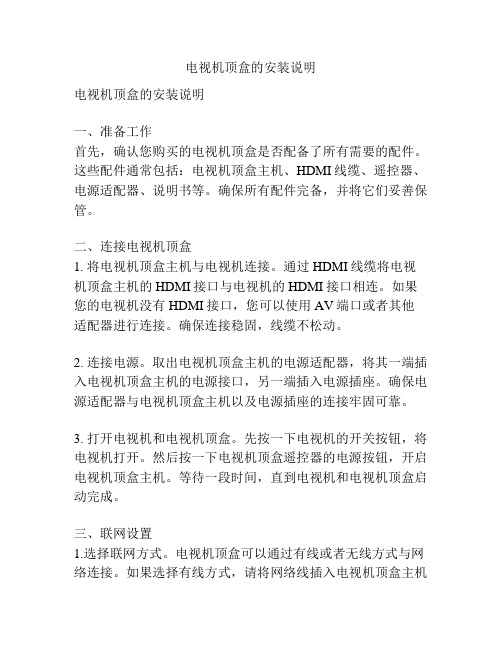
电视机顶盒的安装说明电视机顶盒的安装说明一、准备工作首先,确认您购买的电视机顶盒是否配备了所有需要的配件。
这些配件通常包括:电视机顶盒主机、HDMI线缆、遥控器、电源适配器、说明书等。
确保所有配件完备,并将它们妥善保管。
二、连接电视机顶盒1. 将电视机顶盒主机与电视机连接。
通过HDMI线缆将电视机顶盒主机的HDMI接口与电视机的HDMI接口相连。
如果您的电视机没有HDMI接口,您可以使用AV端口或者其他适配器进行连接。
确保连接稳固,线缆不松动。
2. 连接电源。
取出电视机顶盒主机的电源适配器,将其一端插入电视机顶盒主机的电源接口,另一端插入电源插座。
确保电源适配器与电视机顶盒主机以及电源插座的连接牢固可靠。
3. 打开电视机和电视机顶盒。
先按一下电视机的开关按钮,将电视机打开。
然后按一下电视机顶盒遥控器的电源按钮,开启电视机顶盒主机。
等待一段时间,直到电视机和电视机顶盒启动完成。
三、联网设置1.选择联网方式。
电视机顶盒可以通过有线或者无线方式与网络连接。
如果选择有线方式,请将网络线插入电视机顶盒主机的以太网口,并插入路由器或网线插座。
如果选择无线方式,请在电视机顶盒主机的设置中选择无线网络,并按照提示连接至您家庭网络。
2. 配置网络设置。
在电视机顶盒主机的设置菜单中,找到网络设置选项,根据您的网络环境进行配置。
您可能需要输入Wi-Fi密码、IP地址等详细信息。
根据系统的提示,正确输入配置信息,确保网络连接成功。
四、频道搜索1. 打开频道搜索程序。
在电视机顶盒主机的菜单中,找到“频道搜索”或“自动搜索”等选项。
点击进入频道搜索设置界面。
2. 选择搜索方式。
根据您的需求,选择全频道搜索或者自定义搜索。
全频道搜索将会搜索您所在地区的全部可用频道,而自定义搜索则可以根据您的需求筛选频道。
3. 开始搜索。
点击“开始搜索”按钮,电视机顶盒将自动搜索可用的频道信息。
这一过程可能需要几分钟的时间,请耐心等待。
五、频道管理1. 进行频道排序。
数字电视机顶盒安装
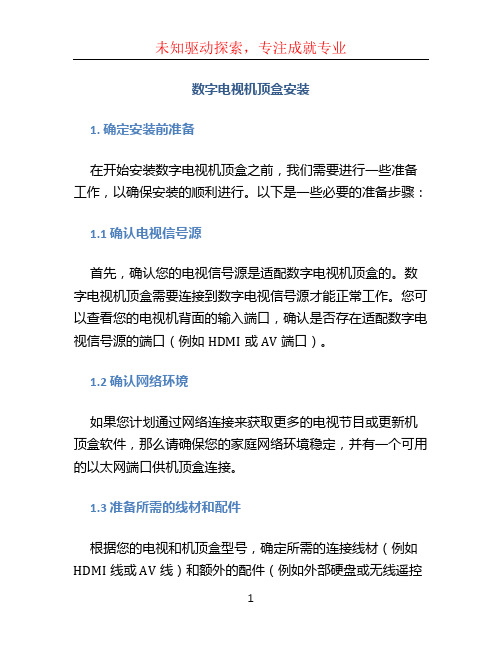
数字电视机顶盒安装1. 确定安装前准备在开始安装数字电视机顶盒之前,我们需要进行一些准备工作,以确保安装的顺利进行。
以下是一些必要的准备步骤:1.1 确认电视信号源首先,确认您的电视信号源是适配数字电视机顶盒的。
数字电视机顶盒需要连接到数字电视信号源才能正常工作。
您可以查看您的电视机背面的输入端口,确认是否存在适配数字电视信号源的端口(例如HDMI或AV端口)。
1.2 确认网络环境如果您计划通过网络连接来获取更多的电视节目或更新机顶盒软件,那么请确保您的家庭网络环境稳定,并有一个可用的以太网端口供机顶盒连接。
1.3 准备所需的线材和配件根据您的电视和机顶盒型号,确定所需的连接线材(例如HDMI线或AV线)和额外的配件(例如外部硬盘或无线遥控器)。
确保您已经购买了这些线材和配件,并准备好在安装时使用。
2. 安装数字电视机顶盒2.1 连接电源首先,将机顶盒的电源线插入机顶盒的电源插孔中,并将另一端插入稳定的电源插座。
确保机顶盒已经正确连接电源。
2.2 连接至电视根据您的电视机和机顶盒的连接接口,选择合适的线材(例如HDMI线或AV线)进行连接。
以下是几种常见的连接方法:•使用HDMI线连接(推荐):–将一端HDMI线连接到机顶盒的HDMI输出接口。
–将另一端HDMI线连接到电视机上的HDMI输入接口。
–请确保HDMI线牢固连接,避免松动。
•使用AV线连接:–将一端AV线(红白黄插头)连接到机顶盒的AV输出接口(相应颜色匹配)。
–将另一端AV线(红白黄插头)连接到电视机上的AV输入接口(相应颜色匹配)。
–请确保AV线插头连接稳固且颜色匹配。
根据您的电视和机顶盒型号,可能还需要进行其他的连接操作,请参考您所购买的机顶盒的说明书。
2.3 连接至网络(如果适用)如果您的机顶盒支持网络连接,并且您计划通过网络观看电视节目或进行软件更新,那么请进行以下步骤:•通过以太网线连接:–将一端以太网线连接到机顶盒的以太网接口。
网络电视机顶盒安装有哪些步骤_怎样调试
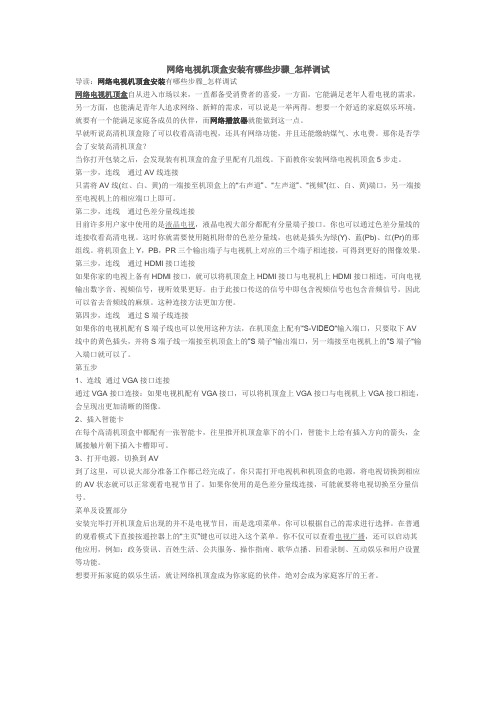
网络电视机顶盒安装有哪些步骤_怎样调试导读:网络电视机顶盒安装有哪些步骤_怎样调试网络电视机顶盒自从进入市场以来,一直都备受消费者的喜爱,一方面,它能满足老年人看电视的需求,另一方面,也能满足青年人追求网络、新鲜的需求,可以说是一举两得。
想要一个舒适的家庭娱乐环境,就要有一个能满足家庭各成员的伙伴,而网络播放器就能做到这一点。
早就听说高清机顶盒除了可以收看高清电视,还具有网络功能,并且还能缴纳煤气、水电费。
那你是否学会了安装高清机顶盒?当你打开包装之后,会发现装有机顶盒的盒子里配有几组线。
下面教你安装网络电视机顶盒5步走。
第一步,连线通过AV线连接只需将AV线(红、白、黄)的一端接至机顶盒上的“右声道”、“左声道”、“视频”(红、白、黄)端口,另一端接至电视机上的相应端口上即可。
第二步,连线通过色差分量线连接目前许多用户家中使用的是液晶电视,液晶电视大部分都配有分量端子接口。
你也可以通过色差分量线的连接收看高清电视。
这时你就需要使用随机附带的色差分量线,也就是插头为绿(Y)、蓝(Pb)、红(Pr)的那组线。
将机顶盒上Y,PB,PR三个输出端子与电视机上对应的三个端子相连接,可得到更好的图像效果。
第三步,连线通过HDMI接口连接如果你家的电视上备有HDMI接口,就可以将机顶盒上HDMI接口与电视机上HDMI接口相连,可向电视输出数字音、视频信号,视听效果更好。
由于此接口传送的信号中即包含视频信号也包含音频信号,因此可以省去音频线的麻烦。
这种连接方法更加方便。
第四步,连线通过S端子线连接如果你的电视机配有S端子线也可以使用这种方法,在机顶盒上配有“S-VIDEO“输入端口,只要取下AV 线中的黄色插头,并将S端子线一端接至机顶盒上的”S端子“输出端口,另一端接至电视机上的”S端子“输入端口就可以了。
第五步1、连线通过VGA接口连接通过VGA接口连接:如果电视机配有VGA接口,可以将机顶盒上VGA接口与电视机上VGA接口相连,会呈现出更加清晰的图像。
网络机顶盒安装步骤和使用方法
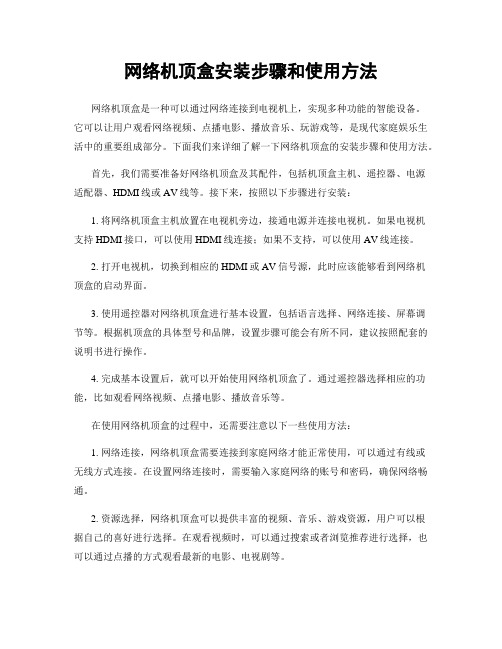
网络机顶盒安装步骤和使用方法网络机顶盒是一种可以通过网络连接到电视机上,实现多种功能的智能设备。
它可以让用户观看网络视频、点播电影、播放音乐、玩游戏等,是现代家庭娱乐生活中的重要组成部分。
下面我们来详细了解一下网络机顶盒的安装步骤和使用方法。
首先,我们需要准备好网络机顶盒及其配件,包括机顶盒主机、遥控器、电源适配器、HDMI线或AV线等。
接下来,按照以下步骤进行安装:1. 将网络机顶盒主机放置在电视机旁边,接通电源并连接电视机。
如果电视机支持HDMI接口,可以使用HDMI线连接;如果不支持,可以使用AV线连接。
2. 打开电视机,切换到相应的HDMI或AV信号源,此时应该能够看到网络机顶盒的启动界面。
3. 使用遥控器对网络机顶盒进行基本设置,包括语言选择、网络连接、屏幕调节等。
根据机顶盒的具体型号和品牌,设置步骤可能会有所不同,建议按照配套的说明书进行操作。
4. 完成基本设置后,就可以开始使用网络机顶盒了。
通过遥控器选择相应的功能,比如观看网络视频、点播电影、播放音乐等。
在使用网络机顶盒的过程中,还需要注意以下一些使用方法:1. 网络连接,网络机顶盒需要连接到家庭网络才能正常使用,可以通过有线或无线方式连接。
在设置网络连接时,需要输入家庭网络的账号和密码,确保网络畅通。
2. 资源选择,网络机顶盒可以提供丰富的视频、音乐、游戏资源,用户可以根据自己的喜好进行选择。
在观看视频时,可以通过搜索或者浏览推荐进行选择,也可以通过点播的方式观看最新的电影、电视剧等。
3. 遥控操作,网络机顶盒的遥控器是用户操作的主要工具,可以通过遥控器实现各种功能的选择和操作。
在使用遥控器时,需要注意按键的功能和对应操作,熟练掌握遥控器的使用方法可以提高用户体验。
4. 系统更新,网络机顶盒的系统软件需要定期更新,以保证系统的稳定性和安全性。
在系统提示更新时,可以按照提示进行更新操作,也可以在设置菜单中找到更新选项进行手动更新。
机顶盒安装调试流程
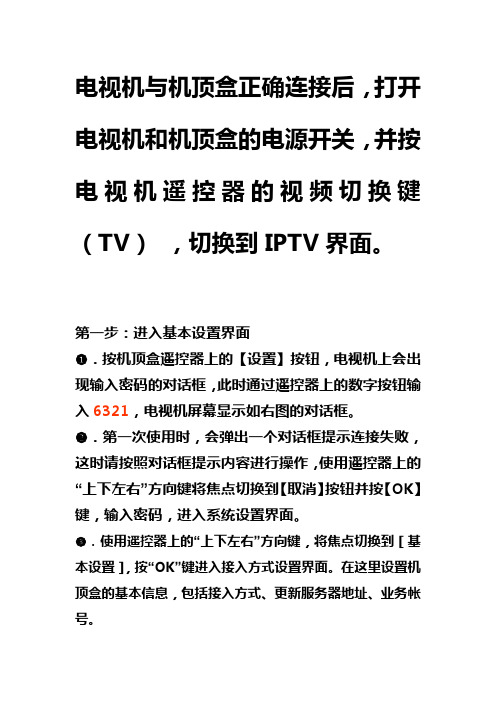
电视机与机顶盒正确连接后,打开电视机和机顶盒的电源开关,并按电视机遥控器的视频切换键(TV),切换到IPTV界面。
第一步:进入基本设置界面◆.按机顶盒遥控器上的【设置】按钮,电视机上会出现输入密码的对话框,此时通过遥控器上的数字按钮输入6321,电视机屏幕显示如右图的对话框。
.第一次使用时,会弹出一个对话框提示连接失败,这时请按照对话框提示内容进行操作,使用遥控器上的“上下左右”方向键将焦点切换到【取消】按钮并按【OK】键,输入密码,进入系统设置界面。
♦.使用遥控器上的“上下左右”方向键,将焦点切换到[基本设置],按“OK”键进入接入方式设置界面。
在这里设置机顶盒的基本信息,包括接入方式、更新服务器地址、业务帐号。
提示:其它品牌的机顶盒进入系统设置的密码为:威科姆密码为20040218;(农村党教点专用)华为密码为123456;烽火密码为123456。
第二步:设置接入方式◆.进入路径:[系统设置→基本设置],按【OK】键进入接入方式设置页面,在这里进行配置。
机顶盒支持三种接入方式,请根据您使用的网络选择一种接入方式,并进行参数配置。
✓PPPOE——有线接入方式(常用)✓DHCP——无线接入方式✓LAN ——路由接入方式.接入方式设置完成后,将焦点切换到“下一步”按钮,进行更新服务器的配置。
.接入方式设置完成后,将焦点切换到“下一步”按钮,进行更新服务器的配置。
✓用户名后的空白框中应通过机顶盒遥控器上的软键盘输入宽带账号并加上【@iptv】。
如:zte@iptv。
✓密码后的空白框中应输入宽带账号所配的密码第三步:设置服务器参数◆.在业务设置界面配置更新服务器地址。
✓业务设置界面的进入路径:在接入方式设置界面中,将焦点切换到“下一步”按钮并按“OK”键即可进入业务设置界面。
.在[更新服务器地址]中,输入http://121.60.255.148:8080/b600v3/upgrade湖北的地址✓更新服务器地址一般的情况下是不需要输入的,因为厂家在机顶盒出厂时已将此地址输入进去了。
数字电视机顶盒安装方法以及怎么用课件

公共信息发布
01
在机场、车站等公共场所,通过机顶盒发布实时新闻、天气预
报、交通信息等公共信息。
广告宣传
02
在公共场所播放广告宣传片,提高公众对产品或服务的认知和
关注度。
娱乐休闲
03
在公园、广场等公共场所设置电视机顶盒,提供电视节目和娱
乐休闲内容,丰富公众的文化生活。
感谢您的观看
THANKS
音效设置
音效模式
选择合适的音效模式,如音乐、 电影、游戏等,以获得更好的听
觉体验。
音量调节
调整音量大小,可以根据个人喜好 进行调整。
均衡器
调整音频均衡,以获得更好的音质 效果。
其他高级设置
01
02
03
显示设置
调整显示分辨率、色彩、 亮度等参数,以获得更好 的视觉体验。
播放设置
调整播放速度、播放模式 等参数,以获得更好的播 放效果。
网络连接
通过机顶盒连接网络,实 现网络电视功能,如在线 观看电影、在线教育等。
在酒店中的应用
多语言支持
为不同语言的客人提供多种语言 选择,满足不同需求。
Байду номын сангаас
节目编辑
酒店可以自定义节目列表,根据 自身需求编辑节目单。
信息发布
通过机顶盒发布酒店介绍、促销 信息等,提高客户对酒店的了解
和关注度。
在公共场所中的应用
网络服务的整合
数字电视机顶盒可以整合各种网络服务,如在线视频平台、 社交媒体、网络电视等,使用户可以更加便捷地获取各种信 息和服务。
智能化
人工智能技术的应用
数字电视机顶盒已经逐渐融入了人工智能技术,如语音识别、图像识别、智能 推荐等,使用户可以通过语音指令、手势控制等方式更加智能地操作电视。
地面广播机顶盒的安装与调试技巧
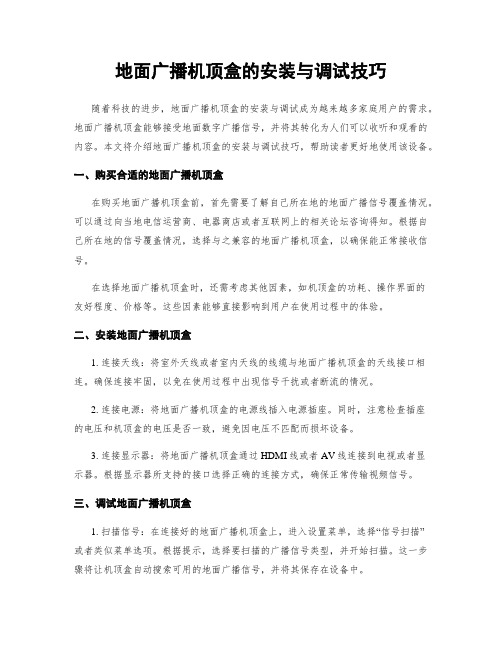
地面广播机顶盒的安装与调试技巧随着科技的进步,地面广播机顶盒的安装与调试成为越来越多家庭用户的需求。
地面广播机顶盒能够接受地面数字广播信号,并将其转化为人们可以收听和观看的内容。
本文将介绍地面广播机顶盒的安装与调试技巧,帮助读者更好地使用该设备。
一、购买合适的地面广播机顶盒在购买地面广播机顶盒前,首先需要了解自己所在地的地面广播信号覆盖情况。
可以通过向当地电信运营商、电器商店或者互联网上的相关论坛咨询得知。
根据自己所在地的信号覆盖情况,选择与之兼容的地面广播机顶盒,以确保能正常接收信号。
在选择地面广播机顶盒时,还需考虑其他因素,如机顶盒的功耗、操作界面的友好程度、价格等。
这些因素能够直接影响到用户在使用过程中的体验。
二、安装地面广播机顶盒1. 连接天线:将室外天线或者室内天线的线缆与地面广播机顶盒的天线接口相连。
确保连接牢固,以免在使用过程中出现信号干扰或者断流的情况。
2. 连接电源:将地面广播机顶盒的电源线插入电源插座。
同时,注意检查插座的电压和机顶盒的电压是否一致,避免因电压不匹配而损坏设备。
3. 连接显示器:将地面广播机顶盒通过HDMI线或者AV线连接到电视或者显示器。
根据显示器所支持的接口选择正确的连接方式,确保正常传输视频信号。
三、调试地面广播机顶盒1. 扫描信号:在连接好的地面广播机顶盒上,进入设置菜单,选择“信号扫描”或者类似菜单选项。
根据提示,选择要扫描的广播信号类型,并开始扫描。
这一步骤将让机顶盒自动搜索可用的地面广播信号,并将其保存在设备中。
2. 调整天线:如果在扫描过程中发现没有接收到足够的广播信号,可能需要调整天线的位置和方向。
首先尝试将天线放置在高处,并确保它没有被周围建筑物或其他障碍物阻挡。
然后,慢慢调整天线的方向,以找到最佳接收信号的位置。
3. 检查连接:在信号扫描完成后,检查地面广播机顶盒与电视或者显示器之间的连接是否牢固。
如果发现连接松动或者接触不良,可以重新插拔插头,确保信号的正常传输。
图文详解有线电视机顶盒安装步骤
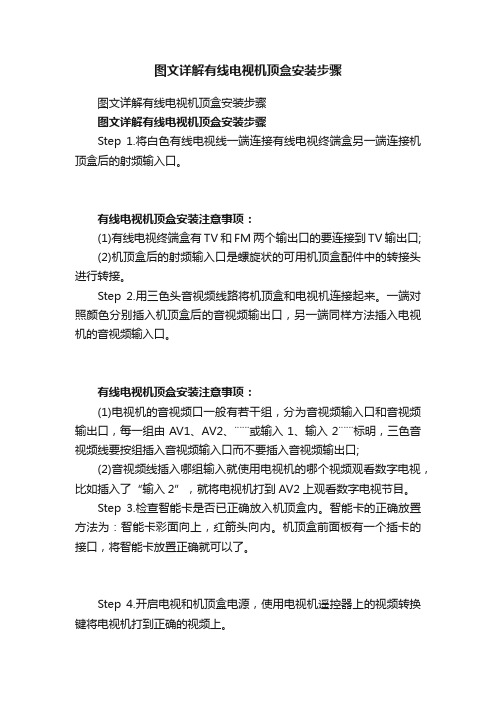
图文详解有线电视机顶盒安装步骤
图文详解有线电视机顶盒安装步骤
图文详解有线电视机顶盒安装步骤
Step 1.将白色有线电视线一端连接有线电视终端盒另一端连接机顶盒后的射频输入口。
有线电视机顶盒安装注意事项:
(1)有线电视终端盒有TV和FM两个输出口的要连接到TV输出口;
(2)机顶盒后的射频输入口是螺旋状的可用机顶盒配件中的转接头进行转接。
Step 2.用三色头音视频线路将机顶盒和电视机连接起来。
一端对照颜色分别插入机顶盒后的音视频输出口,另一端同样方法插入电视机的音视频输入口。
有线电视机顶盒安装注意事项:
(1)电视机的音视频口一般有若干组,分为音视频输入口和音视频输出口,每一组由AV1、AV2、¨¨¨或输入1、输入2¨¨¨标明,三色音视频线要按组插入音视频输入口而不要插入音视频输出口;
(2)音视频线插入哪组输入就使用电视机的哪个视频观看数字电视,比如插入了“输入2”,就将电视机打到AV2上观看数字电视节目。
Step 3.检查智能卡是否已正确放入机顶盒内。
智能卡的正确放置方法为:智能卡彩面向上,红箭头向内。
机顶盒前面板有一个插卡的接口,将智能卡放置正确就可以了。
Step 4.开启电视和机顶盒电源,使用电视机遥控器上的视频转换键将电视机打到正确的视频上。
有线电视机顶盒安装细节:
电视机遥控器的视频转换键一般标为:“AV”或“AV/TV”或“视频”或“电视/视频”或“→⊙”。
Step 5.电视机屏幕上出现机顶盒所播放内容,如果提示需要搜索节目则按照提示或说明书说明搜索节目,然后就可以正常收看了。
高清机顶盒安装
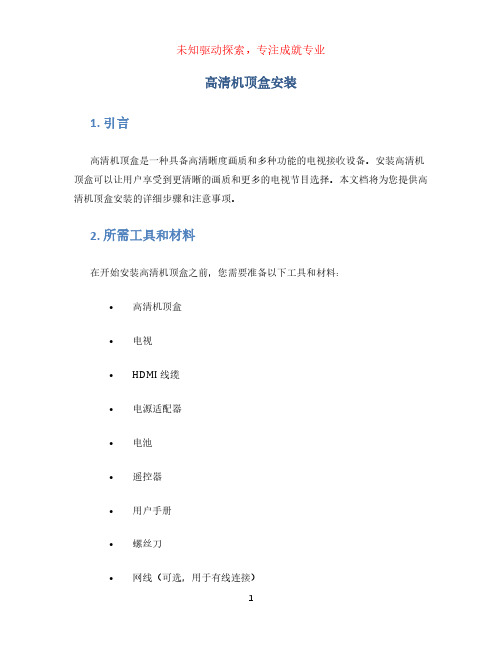
高清机顶盒安装1. 引言高清机顶盒是一种具备高清晰度画质和多种功能的电视接收设备。
安装高清机顶盒可以让用户享受到更清晰的画质和更多的电视节目选择。
本文档将为您提供高清机顶盒安装的详细步骤和注意事项。
2. 所需工具和材料在开始安装高清机顶盒之前,您需要准备以下工具和材料:•高清机顶盒•电视•HDMI线缆•电源适配器•电池•遥控器•用户手册•螺丝刀•网线(可选,用于有线连接)3. 安装步骤请按照以下步骤进行高清机顶盒的安装:步骤 1:准备工作在开始安装之前,确保您已阅读高清机顶盒的用户手册,并了解其安装要求和操作步骤。
同时,确保所需的工具和材料已准备齐全。
步骤 2:连接电视和机顶盒1.将一端 HDMI 线缆连接到高清机顶盒的 HDMI 输出接口。
2.将另一端 HDMI 线缆连接到电视的 HDMI 输入接口。
步骤 3:连接电源1.使用电源适配器将高清机顶盒连接到电源插座。
2.在高清机顶盒的电源输入接口插入电源适配器。
步骤 4:插入电池1.打开高清机顶盒的遥控器,找到电池仓口。
2.打开电池仓口,并插入适当类型的电池。
步骤 5:接通电源1.确保高清机顶盒的电源开关处于关闭状态。
2.打开电视和高清机顶盒的电源开关。
步骤 6:设置高清机顶盒1.使用高清机顶盒的遥控器,选择适当的语言和地区设置。
2.进行无线网络设置(如果适用),或者使用网线连接高清机顶盒和路由器。
3.完成高清机顶盒的初始化设置,按照用户手册中的指示进行操作。
步骤 7:调试和测试1.确认高清机顶盒和电视之间的连接是否正常。
2.测试遥控器是否能够正常操作高清机顶盒。
3.测试高清机顶盒是否能够接收到电视信号并显示正常。
4. 注意事项在安装高清机顶盒时,请注意以下事项:•请确保所有电器设备处于关闭状态,以免发生电击或损坏设备。
•确保 HDMI 线缆的连接稳固,避免松动或断开导致信号中断。
•对于有线网络连接,确保网线连接正确。
可以通过查看高清机顶盒的网络设置菜单来确认连接状态。
移动机顶盒的安装方法

移动机顶盒的安装方法
移动机顶盒的安装步骤如下:
1. 确认你的电视具备HDMI接口。
如果没有HDMI接口,你需要购买一个适配器将机顶盒的HDMI信号转换成你电视支持的接口(如AV接口)。
2. 将机顶盒连接到电视。
使用HDMI线将机顶盒的HDMI输出口与电视的HDMI输入口连接起来。
如果你的电视没有HDMI接口,使用适配器将机顶盒和电视连接起来。
3. 连接电源。
将机顶盒的电源线插入机顶盒的电源接口,然后将另一端插入墙上的插座。
4. 开机并选择输入源。
打开电视,使用遥控器选择正确的输入源,以便从机顶盒接收信号。
你可以在电视背面或边缘找到相应的输入源名称。
5. 配置网络连接。
使用机顶盒的遥控器,进入机顶盒的设置界面,选择网络设置,并按照提示连接到你的家庭网络。
可以选择有线连接或Wi-Fi连接。
6. 完成设置。
根据机顶盒的设置界面提示,完成其他必要的设置,如语言选择、频道搜索等。
7. 开始使用。
设置完成后,你可以使用机顶盒的遥控器来浏览和选择不同的频道和应用程序。
请注意,具体的安装方法可能因不同的机顶盒品牌和型号而略有不同,所以上述步骤仅供参考。
对于特定的机顶盒,你也可以参考它的用户手册或品牌官方网站
获取更详细的安装和设置指南。
数字电视机顶盒如何安装调试
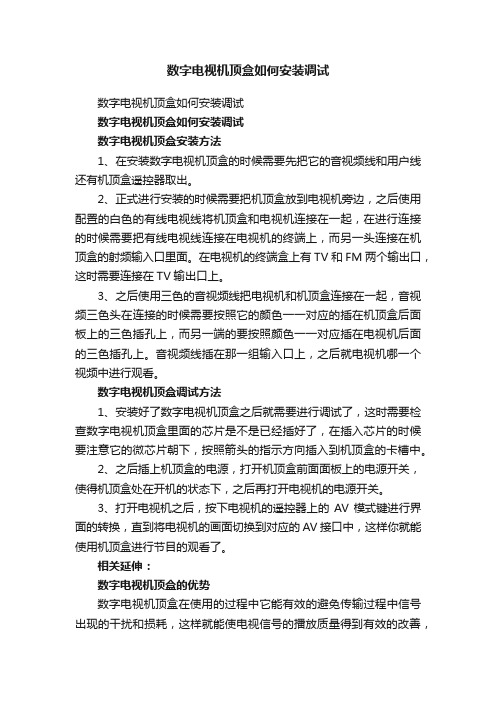
数字电视机顶盒如何安装调试数字电视机顶盒如何安装调试数字电视机顶盒如何安装调试数字电视机顶盒安装方法1、在安装数字电视机顶盒的时候需要先把它的音视频线和用户线还有机顶盒遥控器取出。
2、正式进行安装的时候需要把机顶盒放到电视机旁边,之后使用配置的白色的有线电视线将机顶盒和电视机连接在一起,在进行连接的时候需要把有线电视线连接在电视机的终端上,而另一头连接在机顶盒的射频输入口里面。
在电视机的终端盒上有TV和FM两个输出口,这时需要连接在TV输出口上。
3、之后使用三色的音视频线把电视机和机顶盒连接在一起,音视频三色头在连接的时候需要按照它的颜色一一对应的插在机顶盒后面板上的三色插孔上,而另一端的要按照颜色一一对应插在电视机后面的三色插孔上。
音视频线插在那一组输入口上,之后就电视机哪一个视频中进行观看。
数字电视机顶盒调试方法1、安装好了数字电视机顶盒之后就需要进行调试了,这时需要检查数字电视机顶盒里面的芯片是不是已经插好了,在插入芯片的时候要注意它的微芯片朝下,按照箭头的指示方向插入到机顶盒的卡槽中。
2、之后插上机顶盒的电源,打开机顶盒前面面板上的电源开关,使得机顶盒处在开机的状态下,之后再打开电视机的电源开关。
3、打开电视机之后,按下电视机的遥控器上的AV模式键进行界面的转换,直到将电视机的画面切换到对应的AV接口中,这样你就能使用机顶盒进行节目的观看了。
相关延伸:数字电视机顶盒的优势数字电视机顶盒在使用的过程中它能有效的避免传输过程中信号出现的干扰和损耗,这样就能使电视信号的播放质量得到有效的改善,数字电视机顶盒能够通过内部软件功能对网络的改善,实现网页浏览、视频点播等多种服务,从而改善了电视机所具有的`功能,同时操作也会更加的方便。
数字电视机顶盒介绍数字电视机顶盒在使用的时候它能够将数字信号转换成为模拟信号,数字电视机顶盒能够对经过数字化压缩的图像和声音信号进行解码,之后产生出模拟的视频和声音的信号,之后这一信号通过显示器和音响设备来呈现,为用户呈现出高质量的电视节目。
- 1、下载文档前请自行甄别文档内容的完整性,平台不提供额外的编辑、内容补充、找答案等附加服务。
- 2、"仅部分预览"的文档,不可在线预览部分如存在完整性等问题,可反馈申请退款(可完整预览的文档不适用该条件!)。
- 3、如文档侵犯您的权益,请联系客服反馈,我们会尽快为您处理(人工客服工作时间:9:00-18:30)。
电视机与机顶盒正确连接后,打开电视机和机顶盒的电源开关,并按电视机遥控器的视频切换键(TV),切换到IPTV界面。
第一步:进入基本设置界面
◆.按机顶盒遥控器上的【设置】按钮,电视机上会出现输入密码的对话框,此时通过遥控器上的数字按钮输入6321,电视机屏幕显示如右图的对话框。
.第一次使用时,会弹出一个对话框提示连接失败,这时请按照对话框提示内容进行操作,使用遥控器上的“上下左右”方向键将焦点切换到【取消】按钮并按【OK】键,输入密码,进入系统设置界面。
♦.使用遥控器上的“上下左右”方向键,将焦点切换到[基本设置],按“OK”键进入接入方式设置界面。
在这里设置机顶盒的基本信息,包括接入方式、更新服务器地址、业务帐号。
提示:
其它品牌的机顶盒进入系统设置的密码为:
威科姆密码为20040218;(农村党教点专用)
华为密码为123456;
烽火密码为123456。
第二步:设置接入方式
◆.进入路径:[系统设置→基本设置],按【OK】键进入接入方式设置页面,在这里进行配置。
机顶盒支持三种接入方式,请根据您使用的网络选择一种接入方式,并进行参数配置。
✓PPPOE——有线接入方式(常用)
✓DHCP——无线接入方式
✓LAN ——路由接入方式
.接入方式设置完成后,将焦点切换到“下一步”按钮,进行更新服务器的配置。
.接入方式设置完成后,将焦点切换到“下一步”按钮,进行更新服务器的配置。
✓用户名后的空白框中应通过机顶盒遥控器上的软键盘输入宽带账号并加上【@iptv】。
如:zte@iptv。
✓密码后的空白框中应输入宽带账号所配的密码
第三步:设置服务器参数
◆.在业务设置界面配置更新服务器地址。
✓业务设置界面的进入路径:在接入方式设置界面中,将焦点切换到“下一步”按钮并按“OK”键即可进入业务设置界面。
.在[更新服务器地址]中,输入
http://121.60.255.148:8080/b600v3/upgrade湖北的地址✓更新服务器地址一般的情况下是不需要输入的,因为厂家在机顶盒出厂时已将此地址输入进去了。
♦.在【业务帐号】中输入IPTV的业务帐号,在【业务密码】中输入帐号的对应密码。
✓实际上【业务帐号】就是宽带账号,但在输入时不可添加【@iptv】的后缀,这就是业务账号与接入账号的区别。
⌧.输入完毕后,将焦点业务帐号切换到“确定”按钮,按“OK”键保存设置,并返回系统设置界面。
第四步:重启机顶盒
◆.完成上面的第二步与第三步设置后,返回系统设置界面,如右图。
.将焦点切换到“重启”按钮,按“OK”键重新启动机顶盒。
♦.机顶盒重启后,就会开始进行自动升级。
设置注意事项
⏹设置好机顶盒之后请检查服务器信息,检
查以下地址是否正确:
✓EPG地址
http://121.60.255.6:8080/iptvepg
✓升级服务器地址
http://121.60.255.148:8080/b600v3/upgra de
⏹说明:
✓设置的时候请不要选择“恢复默认设置”,否则上述信息有可能会被更改。
这两个地址必须通过专用软件才能修改回去,如果发生这样的问题,请联系当地负责网络设备维护人员或者省增值业务中心,协助修改正确。
✓目前时钟服务器暂时不用设置。
